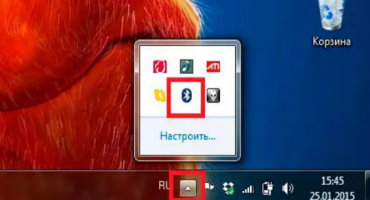Nhiều chủ sở hữu PC và máy tính xách tay đã quen với tình huống này khi thiết bị không bật ở chế độ bình thường và bắt đầu hiển thị màn hình màu xanh trống hoặc màu xanh với dòng chữ. Người dùng biết chữ ngay lập tức hiểu rằng sự cố nghiêm trọng này chỉ có thể có nghĩa là một điều - một lỗi nghiêm trọng đã xảy ra trong thiết bị máy tính.
Các trường hợp hiếm có thể xảy ra khi màu xanh lam trong một thời gian tiếp tục hiển thị và sau đó biến mất (sau đó máy tính xách tay tiếp tục hoạt động như bình thường). Trong tình huống màn hình màu xanh xuất hiện trên máy tính xách tay và phải làm gì với nó không hoàn toàn rõ ràng, bạn nên bắt đầu bằng cách tìm hiểu nguyên nhân của sự cố.
Đầu tiên, hãy xem xét các lý do cho sự xuất hiện của màu xanh tinh khiết.
Nguyên nhân
Có một số vấn đề gây ra sự xuất hiện của màn hình màu xanh trống rỗng, nhưng tất cả chúng có thể được giảm xuống thành loạt sau:
- Cài đặt bản cập nhật xung đột với HĐH.
- Trình điều khiển làm việc không chính xác.
- Nhập vào hệ thống virus.
Lý do có thể là một máy tính xách tay tắt mạnh trong chương trình.
Xử lý sự cố
Để khắc phục sự cố, trước tiên bạn nên gọi "Trình quản lý tác vụ" theo cách được chấp nhận chung. Sau đó, trong menu "Tệp", bạn cần chọn "Tác vụ mới" và sau đó "Explorer". Ngay sau đó, bạn sẽ cần ghi vào dòng đầu vào: "explorer.exe" và chạy chương trình.
Nếu hành động này không có ích, bạn nên khởi động lại máy tính xách tay bằng phím F8 và vào menu khởi động. Trong đó, bạn cần tìm dòng "Chế độ an toàn" và chọn nó bằng bàn phím.
Sau đó, bạn cần khởi động lại hệ thống (nhấn "Enter") và kiểm tra xem sự cố đã biến mất hay chưa. Nếu kết quả là âm tính, bạn nên vào chế độ an toàn và, làm việc trong trình bao, hãy thử làm như sau:
- quét ổ đĩa để tìm virus;
- xóa trình điều khiển "mới" được cài đặt gần đây (nếu có nghi ngờ rằng lỗi là do chúng gây ra);
- gỡ bỏ các ứng dụng đã cài đặt trước đó khỏi máy tính xách tay.
Điều tương tự nên được thực hiện trong trường hợp khi tìm thấy màn hình đen không phản hồi với bất cứ điều gì khi tải.
Màn hình xanh chết chóc trên máy tính xách tay - phải làm gì
Xem xét trường hợp khi nhãn có mã lỗi hiển thị trên màn hình màu xanh (ảnh bên dưới).
Đã phát hiện ra rằng máy tính xách tay có màn hình màu xanh với mã lỗi (BSOD), trước hết, bạn cần tìm ra lý do cho sự xuất hiện của nó. Chúng có thể như sau:
- Vi phạm các chức năng của phần cứng.
- Tình hình xung đột.
- Quá nóng các khối thiết bị.
- Trình điều khiển được chọn không chính xác hoặc vi phạm chế độ hoạt động của nó.
- Lỗi BIOS.
- Tràn đĩa cứng.
- Sự xâm nhập của một loại virus nguy hiểm vào hệ thống.
Thông tin bổ sung Số liệu thống kê chỉ ra rằng trong phần lớn các trường hợp, sự xuất hiện của sự cố này là do trình điều khiển có vấn đề (làm việc không chính xác).
Một tỷ lệ rất nhỏ lỗi liên quan đến hoạt động không chính xác của các ứng dụng thực thi mã cho chế độ kernel. Sau này bao gồm:
- Các ổ đĩa được gọi là "ảo".
- Phần mềm diệt virus.
- Các chương trình được thiết kế để ghi dữ liệu vào phương tiện truyền thông đĩa.
- Tường lửa.
Xem xét các mã lỗi được phát hiện trong trường hợp này.
Mã lỗi
Sự hiện diện của thông báo lỗi khởi động trên màn hình là một dấu hiệu rõ ràng cho thấy đã xảy ra vi phạm trong quá trình thực thi mã cho chế độ kernel.Một màn hình màu xanh xuất hiện trên bất kỳ máy tính xách tay nào chứa các dòng chỉ ra một mã rất cụ thể. Vì vậy, lỗi INACCESSIBLE_BOOT_DEVICE (thiết bị khởi động không khả dụng), ví dụ, tương ứng với tổ hợp mã có dạng 0x0000007B.
Sử dụng mã này, sẽ có thể xác định (xác định) một sự cố đã xảy ra. Nếu một hình ảnh với các mã khác xuất hiện trên màn hình, hãy nhớ bộ 16 ký tự phù hợp và thử tìm nó trong menu đặc biệt. Đối với mỗi mục, nó được viết những gì gây ra lỗi này; hơn nữa, tất cả đều liên quan đến phần cứng hoặc phần mềm (hệ thống).
Ghi chú! Đã bằng cách dịch tên của lỗi, bạn có thể hiểu phần nào nó đề cập đến. Có thể có tình huống khi cùng một mã có thể xuất hiện do sự cố phần mềm hoặc kỹ thuật.
Ví dụ: hãy xem xét mã 0x00000023: FAT_FILE_SYSTEM (lỗi xử lý dữ liệu). Trong một số trường hợp, nó báo lỗi hệ thống. Bản ghi tương tự có thể chỉ ra sự hiện diện của các khu vực bị sập (hỏng) trên ổ cứng.
Vá lỗi
Đã xử lý mã lỗi trước, bạn nên cố gắng giải quyết sự cố bị cáo buộc. Để làm điều này, bạn có thể sử dụng các phương pháp đã được chứng minh sau đây trong thực tế:
- Gỡ cài đặt cuối cùng của trình điều khiển hoặc ứng dụng đã tải xuống.
- Quét hệ thống bằng phần mềm chống vi-rút.
- Khởi động lại để thoát khỏi một cấu hình làm việc bình thường.
- Kiểm tra tùy chọn khôi phục hệ thống.
Nếu, theo mã lỗi, sự cố nằm ở phần cứng (trong phần cứng) - để loại bỏ nó sẽ là cần thiết:
- Hãy chắc chắn rằng có không gian trống trên đĩa cứng.
- Kiểm tra xem sự hiện diện của các khu vực "bị hỏng" (vì điều này nên thực hiện phân mảnh hoàn toàn).
- Cố gắng lấp đầy tất cả các bo mạch và mô-đun hệ thống (thẻ video, ô nhớ, v.v.).
- Kiểm tra xem tất cả các cáp kết nối được kết nối an toàn.
Chúng tôi khuyên bạn nên làm sạch hoàn toàn máy tính xách tay và, trong một nghi ngờ nhỏ nhất, thay thế các mô-đun nghi ngờ, cũng như kiểm tra các tế bào RAM.
Chạy cấu hình thành công
Để chạy cấu hình thành công cuối cùng, bạn sẽ cần:
- Bắt đầu khởi động lại máy tính xách tay.
- Trong những giây đầu tiên tải, nhấn phím F8, sau đó một cửa sổ với các dòng phương thức tải sẽ xuất hiện.
- Bằng cách di chuyển con trỏ, chọn dòng đường Cấu hình thành công cuối cùng.
- Nhấn vào Enter Enter trên bàn phím.
Sau đó, hệ thống sẽ tự động bắt đầu tải phiên bản HĐH hoạt động bình thường cho đến khi màn hình xanh xuất hiện. Trong trường hợp phương thức khởi chạy này phức tạp do các sự cố không lường trước được, nên sử dụng thêm một kỹ thuật, liên quan đến cái gọi là hệ thống rollback lưng.
Phục hồi hệ thống và khôi phục trình điều khiển
Để khắc phục sự cố phương thức khôi phục, điều quan trọng là phải lo lắng về việc tạo một điểm trạng thái hệ thống được gắn với một ngày cụ thể (nó được gọi là điểm kiểm soát của hồi giáo). Nếu có sẵn, nó sẽ có thể trở về cấu hình HĐH đã có sẵn tại thời điểm này được tạo.
Để vào chế độ khôi phục, bạn cần phương tiện cài đặt, nếu có, bạn nên:
- Lắp ổ đĩa hoặc ổ flash USB vào bộ thu laptop thích hợp.
- Khởi động lại nó và khi khởi động, nhấn phím F11 (cho đến khi Menu khởi động xuất hiện).
- Sau đó, bạn cần chọn phương tiện thích hợp trong danh sách và nhấp vào "Khôi phục hệ thống".
Tất cả các hành động tiếp theo được thực hiện tại dấu nhắc của HĐH, sau đó nó sẽ tự bắt đầu quá trình khôi phục lại cấu hình được ghi lại tại thời điểm điểm kiểm tra được tạo.
Khi kết thúc đánh giá, chúng tôi lưu ý rằng trong quá trình khôi phục, các trình điều khiển cũng tự động quay trở lại, nghĩa là họ quay lại trạng thái trước khi cập nhật.
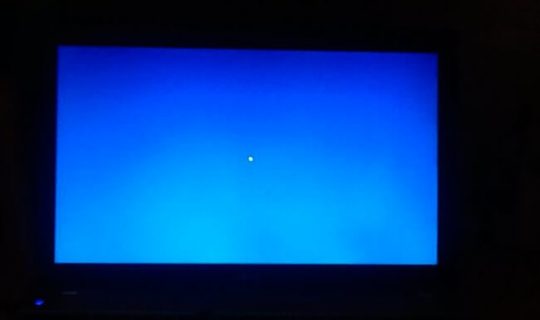

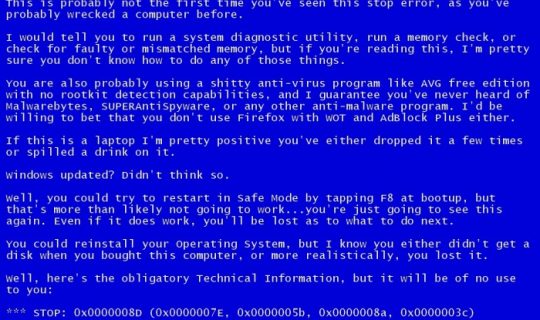



 Phải làm gì nếu bàn phím không hoạt động trên máy tính xách tay
Phải làm gì nếu bàn phím không hoạt động trên máy tính xách tay  Tại sao chỉ báo pin trên máy tính xách tay nhấp nháy
Tại sao chỉ báo pin trên máy tính xách tay nhấp nháy  Khóa và mở khóa bàn phím trên máy tính xách tay của các thương hiệu khác nhau
Khóa và mở khóa bàn phím trên máy tính xách tay của các thương hiệu khác nhau  Cách kiểm tra và kiểm tra card màn hình trên laptop
Cách kiểm tra và kiểm tra card màn hình trên laptop  Tại sao máy tính xách tay không kết nối với Wi-Fi
Tại sao máy tính xách tay không kết nối với Wi-Fi